Google play недоступно в вашей стране что делать: Как исправить ошибку «Недоступно в вашей стране» в Google Play
Как обойти «Недоступно в вашей стране» в Google Play?
В Google Play находится огромнейший ассортимент всевозможного контента: игры, приложения, фильмы, мультфильмы, книги, аудиокниги и т.д. Причем, довольно большая часть от всего этого контента распространяется совершенно бесплатно и получить к нему доступ может кто-угодно…По крайней мере, так может казаться, пока вы не найдете какое-то приложение или, например, игру, которая на своей страничке вежливо вам укажет «Недоступно в вашей стране».
Наверняка, все мы с вами встречались с этим сообщением, причем не раз и не два. Все верно, n-ная часть контента на Google Play находится под региональным ограничением, которое было выставлено либо его автором, либо самой площадкой. Некоторые из нас, увидев сообщение «приложение недоступно в вашей стране» в Google Play сразу же опускают руки, забывают за желаемом или пытаются найти ему замену.
Однако, что делать, если, например, вам ну очень важно установить на свое устройство под управлением Android, например, какую-то игру, релиз которой вы ждали несколько месяцев? В данной статье мы расскажем вам, как вы можете преодолеть этот региональный барьер и получить доступ к желаемому контенту в Google Play. Причем, нужно указать, что все рассматриваемые нами способы будут абсолютно легальными, так что переживать вам не о чем.
«Недоступно в вашей стране» Google Play: как обойти?


Разумеется, не переезжать же в другую страну ради того, чтобы загрузить нужный контент из Google Play, верно? Конечно, если только у вас нет безграничных финансов, чтобы постоянно пересекать границу. Однако, существует небольшой трюк, который заставит фирменный магазин цифровых благ Google думать, что вы находитесь в совершенно ином государстве, что, естественно, дарует вам доступ к желаемому контенту.
К сожалению, нет никакой волшебной кнопки, которая бы заставила все работать, а поэтому вам придется знатно поработать, чтобы обойти сообщение «play market недоступно в вашей стране». Единственный надежный способ обойти ограничение – это использование виртуальной приватной сети(VPN), с помощью которой вы сможете придать себе иное местоположение и IP-адрес, тем самым обмануть Google Play.
Однако, одним VPN все не обойдется. Не стоит забывать, что в Google Play также необходимо указать адрес, по которому будет выставляться счет после оплаты вашей банковской карточкой. Однако, давайте не будет забегать вперед и разберем все по порядку. Итак, для начала вам понадобится использовать VPN на своем устройстве. К счастью, в том же Google Play находится огромный ассортимент из различных сервисов, которые предоставят вам доступ к своей виртуальной приватной сети.
Наиболее популярными VPN среди пользователей являются Opera VPN, Hola, CyberGhost VPN, Turbo VPN, TouchVPN и Hideman Free VPN. Для начала попробуйте воспользоваться каким-то из них. Поверьте, для нашей цели, а именно обход сообщения «недоступно в вашей стране», они вполне сгодятся. Лично мы рекомендуем вам воспользоваться услугами Opera VPN, так он выполняет работу по скрытию вашего трафика, но при этом не слишком сильно снижает скорость подключения. Хотя, тут все зависит от самого подключения.
Как только вы определитесь с VPN-сервисов, пришла пора приняться за самое интересное – копание в настройках оплаты Google Play. Если вы еще не совершали никаких покупок на этой платформе, то знайте, что вам для этого необходима банковская карта. Верно, никаких электронных систем расчётов, к сожалению. Если же вы уже добавили карточку в способы оплаты Магазина, то можете переходить к следующему шагу.
Итак, откройте приложение Google Play, а затем пройдите в секцию «Способы оплаты». Тут вам понадобится выставить адрес, по которому будет выставляться счета по покупке в Магазине. Как правило, практически все пользователи в Интернете, которые пользуются этой хитростью, используют какой-то американский адрес. Не бойтесь указывать какой-то адрес в настройках, так как вы всегда сможете сменить его обратно на свой, если возникнет такая необходимость. Например, популярностью пользуется адрес российского посольства в Вашингтоне.
Давайте используем его адрес на нашем примере. Выставьте в настройках своего профиля следующую информацию о месте проживания:
- Страна – US
- Улица – 2650 Wisconsin Ave.
- Город – Washington
- Штат – Federal District Columbia
- Индекс – 20007
Закончив с выставление адреса российского посольства, теперь вам необходимо перейди в Центр платежей. Тут вам понадобится выставить страну и индекс, на которую будет выставляться счет за ту или иную покупку. В качестве страны выберите США, а в качестве индекса значение 20007.
Мы практически у финишной черты. Теперь вам осталось открыть настройки своего устройства и пройти в менеджер приложений. Найдите в нем приложение Google Play, перейдите в его свойства и очистите все данные этого приложения Google. Затем откройте Google Play и проверьте, изменилась ли валюта в Магазине. Если да, то можете выбрать нужно вам приложение, купить и загрузить его себе на устройство, так как вы успешно смогли обойти региональное ограничение, а это означает, что никакого сообщения «недоступно в вашей стране» от Google Play вы не увидите.
Однако, если же валюта не изменилась или, например, вы все еще видите сообщение о недоступности контента, то, к сожалению, у вас не получилось обмануть Google Play. Попробуйте использовать другой VPN-сервис и страну/адрес. Рано или поздно у вас обязательно получится. Также стоит напомнить, что купив нужную вещь в Google Play с региональным ограничением, вам придется постоянно использовать с ней VPN по понятным причинам.
Мы надеемся, что данный материал помог вам разобраться в ситуации. Если наткнетесь на какое-то приложение или контента в Google Play, который недоступен в вашей стране, то теперь вы знаете, что и как нужно делать.
Нашли опечатку? Выделите текст и нажмите Ctrl + Enter
«Недоступно в вашей стране» Google Play: как исправить
Пользователи смартфонов нередко сталкиваются с ситуацией, когда на экране появляется сообщение, мол, приложение недоступно в вашей стране Google Play. Люди пытаются исправить проблему путем чистки кэша, перезагрузкой или даже сбросом до заводских настроек. Но это не помогает. Ниже рассмотрим, почему возникают подобные ситуации, и поговорим о том, как правильно обойти запрет.
Что означает это сообщение в Google Play
Для начала разберемся, что значит, что приложение Google Play недоступно в вашей стране. Это свидетельствует об ограничениях со стороны разработчика для жителей некоторых стран. К примеру, ваши родственники за границей могут пользоваться определенными программами, а вы — нет.
Существует несколько причин, почему Google Play пишет, что приложение недоступно в вашей стране. Выделим основные:
- Цели. Разработчик ориентируется на определенную аудиторию (по возрасту, образованию, полу и другим аспектам). Программисты могут посчитать, что их софт актуален только для некоторых регионов, а в остальных он должен быть недоступен. При выборе стран и районов может учитываться много факторов: язык, культурные особенности, образ жизни, тренды и другое.
- Финансовые возможности. Если приложение Гугл Плей пишет, что контент недоступен в вашей стране, причиной может быть банальная нехватка ресурсов у разработчиков. Крупные компании, такие как Фейсбук, Твиттер или Гугл делают программы доступными во всем мире. Новички из-за дефицита средств вынуждены выпускать продукцию на каком-то одном языке. Со временем появляется мультиязычная версия, и добавляются новые регионы.
- Правовые особенности. Приложение Google Play может быть недоступно в вашей стране из-за запретов законодательства. Компания-разработчик во избежание проблем может отказаться от предоставления услуг в конкретном регионе.
- Тестирование. Многие разработчики тестируют софт на небольших рынках или в конкретных регионах. Их цель — определиться с ошибками и сделать стабильную версию. По этой причине приложение Google Play может быть недоступно в вашей стране. В таком случае нужно дождаться появления рабочего варианта.
- Ценообразование. Из-за нюансов ценовой политики страну вашего проживания могут вычеркнуть из списка доступных.
Причина, почему софт Google Play недоступен в вашем регионе, может быть различна. Но подобные неприятности можно обойти, если воспользоваться одним из следующих советов.

Как обойти ограничение: инструкция
Если вы обнаружили ограничения по Плей Маркет и пользование сервисом недоступно в вашей стране, не стоит отчаиваться. Для решения проблемы сделайте несколько шагов. Рассмотрим их отдельно.
Установите ВПН-программу
Для начала установите VPN для Андроид, чтобы устранить ограничение. Наиболее простой и надежной считается Hola VPN. Сделайте следующее шаги:
- Скачайте программу в магазине путем нажатия кнопку Установить и войдите в нее.
- Выберите платную или бесплатную версию. Если предпочтение отдано первому варианту, необходимо внести оплату.
- Измените страну учетом региональных особенностей. Для этого кликните на символ флага в поисковой строке и сделайте выбор. К примеру, для Spotify выберите США.
- Из перечня установленных программ выберите Google Play.
- В появившемся окне жмите Начать для установки соединения с магазином. При этом будут использоваться измененные данные.
После этого пользуйтесь Интернетом уже по IP другого государства. Во многих случаях пользование сервисом будет недоступно в вашем регионе, поэтому переходите к следующему этапу.
Измените аккаунт в вопросе настройки платежа
Кроме установки и настройки ВПН необходимо внести ряд правок в данные аккаунта Гугл. Для нормальной работы необходимо установить один или несколько способов оплаты Google Play. В ином случае изменение данных будет невозможным.
Сделайте следующие шаги:
- Войдите в главное меню Google Play.
- Перейдите в раздел Способы оплаты.

- Внизу экрана кликните по ссылке Другие настройки платежей.

- Жмите по значку слева и выберите Настройки.

- Поменяйте параметры страны / региона, установите название и адрес. Здесь необходимо, чтобы они соответствовали требованиям компании. К примеру, при выборе США указываются следующие данные — страна (US), адрес (9 East 91st St), город и штат (New York), индекс (10128). Можно указать иные данные. Главное, чтобы они были максимально корректны.
Перед переходом к следующему шагу еще раз проверьте данные.
Очистка кэша Google Play
Если приложение вдруг недоступно в вашей стране, почистите сервис Google Play. Для этого сделайте следующие шаги:
- Войдите в Настройки.
- Перейдите к приложениям.

- Найдите Google Play Market.

- Войдите в этот пункт и жмите на кнопку Остановить.
- Жмите на кнопку Стереть данные и Очистить кэш.

- Перезапустите Андроид и после отключения войдите в магазин Google Play через ВПН.
После этого вы получаете доступ ко всему, что ранее было недоступно для загрузки в вашей стране. Для начала убедитесь, что указанная валюта совпадает со страной, выбранной в VPN. Если здесь все правильно, с решением проблемы трудностей быть не должно.
Дополнительные способы
Существует ряд дополнительных способов, как исправить ситуацию, если пользование сервисом Google Play недоступно в вашей стране. Кратко рассмотрим варианты:
- Приложение Marker Helper. Его особенность — устранение ограничений несовместимости с вашим девайсом. Его суть состоит в изменении идентификации устройства в Google Play, чтобы программа распознавала другой телефон. Этот метод подойдет в тех случаях, когда ограничение касается только модели смартфона. Приложение недоступно в Гугл Плей и скачать его можно только с сайта разработчика.
- Работа через VPN. Если так случилось, что приложение недоступно в вашей стране, помочь может любой из VPN-сервисов. Варианты Opera VPN, Turbo VPN, TouchVPN, Hola, CyberGhost VPN, и Hideman Free VPN. Пробуйте менять регионы и обязательно чистите кэш перед входом.
- Качайте APK напрямую. Еще один вариант — скачать APK-файл, сервиса, пользование которым недоступно, напрямую из Интернета. После этого разрешите его установку из неизвестных источников и установите на ПК.
Итоги
Теперь вы знаете, что делать, если приложение Google Play вдруг недоступно в вашей стране. Для начала используйте VPN и почистите кэш. Если это не помогло, воспользуйтесь другими способами, рассмотренными в статье.
«Приложение недоступно в вашей стране» в Google Play
Случается так, что при попытке установить какое-нибудь полезное приложение (например, Google Earth) или даже просто игру (например, World of Tanks Blitz) Google Play выдает сообщение о том, что «приложение недоступно в вашей стране». Расстраиваться не стоит — есть отличное приложение Market Helper, с помощью которого можно легко обмануть магазин. Market Helper сделает так, что Google Play будет распознавать вас, как пользователя из другой страны. 
Чтобы воспользоваться хитрым приложением, необходимо выполнение двух условий:
1. Вам необходимо иметь root-права на свой планшет или смартфон. Если их нет, то придется пройти процедуру их получения. В противном случае не получится установить Market Helper на устройство.
2. В настройки аппарата нужно внести разрешение на установку приложений из неизвестных источников. Путь: «Настройки» —> «Безопасность» —> «Неизвестные источники» (последний пункт отметить галочкой) 
Приводим последовательность действий:
1.Скачиваете приложение Market Helper (в Google Play его, естественно, нет, поэтому берем программу здeсь)
2. Устанавливаете приложение на свое устройство и переходите к его настройке:
3. Находите в настройках приложения Market Helper пункт «Select Account», вводите в предлагаемое поле свой Gmail и запускаете работу софта кнопкой «Activate».
4. Приложение запросит у вас root-права — подтверждаете запрос. 
5. Далее в пункте «Select Device» представляете свое устройство в качестве планшета или смартфона.
6. Вводите модель устройства (в принципе, вбить можно любое реально существующее название).
7. Теперь пришло время указать страну, из которой поступает запрос на скачивание. В пункт «Select Operator» вводите USA, подтверждаете кнопкой «Activate». 
8. Настройка приложения заканчивается подтверждением изменений, которые вы только что произвели: в своем аккаунте, открыв окно «Google Dashboard» указываете все эти изменения.
9. Остается только убедиться в положительном результате: нажимаете кнопку «Home» на своем устройстве, заходите в Google Play и видите, что запрет на скачивание волшебным образом исчез.
Теперь вы знаете, как можно скачать программы и игры, доступ к которым ограничен географическим положением абонента — например, приложения, доступные к скачиванию только пользователям из США.
Если с географией все понятно и совершенно безопасно, то ограничения по моделям устройств в большинстве случаев имеют под собой реальные причины. Обычно разработчики вносят в свой «черный список» модели планшетов и смартфонов, на которых не могут обеспечить устойчивую работу скачиваемого приложения. Возможно, программа и вовсе не будет работать на вашей модели. С другой стороны, чтобы отменить ограничение по устройству, можно не скачивать софт непосредственно из Google Play, а воспользоваться для его установки любым другим источником, внушающим доверие.
Источник: https://fan-android.com
Google Play «Недоступно в вашей стране»: как обойти ограничение
Google Play – буквально священное место для всех владельцев устройств, работающих на операционной системе Android. Там вы можете найти игры на любой вкус, шедевры кинематографа, занимательнейшие книги и полезные приложения. Причем, большинство из этого контента распространяется в фирменном магазине-площадке совершенно бесплатно. Чего еще можно было бы хотеть?
Ну, например, чтобы в магазине не было региональных ограничений, которые порой можно встретить на том или ином контенте в виде сообщения «Недоступно в вашей стране». Печально искать что-то в Google Play в течение долгого времени, например, ожидаемую игрушку, а затем наткнуться на сообщение, в котором говорится, что игра недоступна в вашей стране.
Казалось бы, а что вообще можно сделать в такой ситуации? Нельзя же как-то преодолеть этот барьер, верно? К счастью для огромного количества пользователей, все же существует способ по обходу регионального ограничения магазина и, соответственно, сообщения «недоступно в вашей стране» в Google Play. Именно в этой статье мы вам и поведаем, что можно сделать в ситуации блокировки нужного контента магазина Google.
Недоступно в вашей стране в Google Play: как обойти
Стоит сказать, что способ по обходу сообщения «приложение недоступно в вашей стране» не будет включать в себя переезд в другую страну, так что можете выдохнуть. Даже и предлагать не собирались. На самом деле, вы можете разрешить возникшую неудобность прямо с места вашего проживания. Тем не менее стоит сказать, что вам придется хорошенько потрудиться, прежде чем удастся заполучить нужный контент в Google Play.
Если Google Play пишет вам, что приложение, фильм или книга недоступна в вашей стране, то вам придется прибегнуть к услугам надежного VPN-сервиса. По другому – никак. Некоторые пользователи не любят использовать их, так как они замедляют сетевое соединение и с ними куча возни(что порой правда), но дело они свое делают. Помимо VPN-сервиса, вам также понадобится выполнить некоторые очень важные манипуляции в способах оплаты Google Play.
Заметка: если вы ранее не производили никаких покупок в Google Play, то знайте, что вам понадобится привязать кредитную/банковскую карту, прежде чем переходить к дальнейшим действиям. Так что займитесь для начала этим, а затем продолжайте двигаться дальше по статье.
Итак, вам понадобится установить на свое устройство, например, смартфон, приложение какого-нибудь VPN-сервиса. Где же найти его? Иронично, но найти кучу VPN-приложений можно в самом Google Play. Можете воспользоваться такими популярными приложениями, как Opera VPN, Hola, CyberGhost VPN и т.д и т.п. В общем, подберите какой-нибудь согласно предпочтениям(у каждого из них есть свои плюсы и минусы), а затем давайте переходить к следующему шагу по обходу блокировки в Google Play и сообщениям по типу «плей маркет недоступно в вашей стране» – корректировке данных в секции «Способы оплаты».
Как вы уже поняли, перейдите в настройки «Способы оплаты», располагающихся в приложении Google Play. В этой секции вам понадобится ввести иностранный адрес, на который Google будет выставлять счет об оплате той или иной покупки. Большинство пользователей используют любой удобным им американский адрес. Нет причины и вам им не воспользоваться. Наиболее популярным адресом для этого способа служит адрес российского посольства в Вашингтоне. Именно его мы и рекомендуем вам использовать.
Введите в настройки способа оплаты следующую информацию:
- Страна — US
- Улица — 2650 Wisconsin Ave.
- Город — Washington
- Штат — Federal District Columbia
- Индекс — 20007
Как только закончите вводить вышеуказанные данные, далее вам понадобится перейти в Центр платежей, в котором придется ввести похожую информацию: ту же страну и индекс. Сделав это, дело осталось за малым: пройти в настройки приложения Google Play и очистить его данные, а также кэш. После этого откройте приложение и проверьте, удалось ли вам обойти региональное ограничение в виде сообщения «приложение недоступно в вашей стране». Также вы сможете это легко понять по сменившейся валюте в Магазине Google.
Тем не менее стоит сказать, что процедура по обходу ограничений в Google Play может сработать далеко не с первого раза, к сожалению. Возможно, вам придется поменять VPN-сервис пару раз или же попробовать эксперимент с иным адресом. В общем, вы, наверняка, будете вынуждены кое-какое время повозиться, прежде чем все удастся. Также не стоит забывать, что, при удачном исходе и получении доступа к нужному контенту, вам понадобится постоянно использовать VPN-сервис. Такие дела. Надеемся, что данный материал смог прояснить ситуацию с региональной блокировкой, сообщением «недоступно в вашей стране» и что делать в случае его появления.
Как обойти ошибку «Недоступно в вашей стране» и устанавливать любые приложения из Google Play

Многие хорошие сервисы (например, Spotify или Pandora) недоступны в нашей стране и работают только в определённых регионах планеты (например, в США или Европе). Как обмануть Play Маркет и установить любое приложение?
1. Установите VPN-сервис. Можно воспользоваться бесплатным и безлимитным Opera VPN или любым другим. В настройках подключения укажите IP-адрес США (или европейской страны, если требуются приложения, доступные в Европе).
2. Зайдите в платёжные настройки аккаунта Google и привяжите банковскую карту, если не сделали этого прежде. Если карта уже привязана, новую добавлять не нужно.
3. Зайдите в раздел «Способы оплаты» и в профиле пользователя укажите американский адрес выставления счёта. Чтобы не нарушать условия использования Google Play, можно использовать адрес российского консульства в Нью-Йорке: страна — US, улица — 9 East 91st St, город — New York, штат — New York, индекс — 10128. Если потребуется, вы всегда можете поменять этот адрес на тот, где вы проживаете на самом деле.
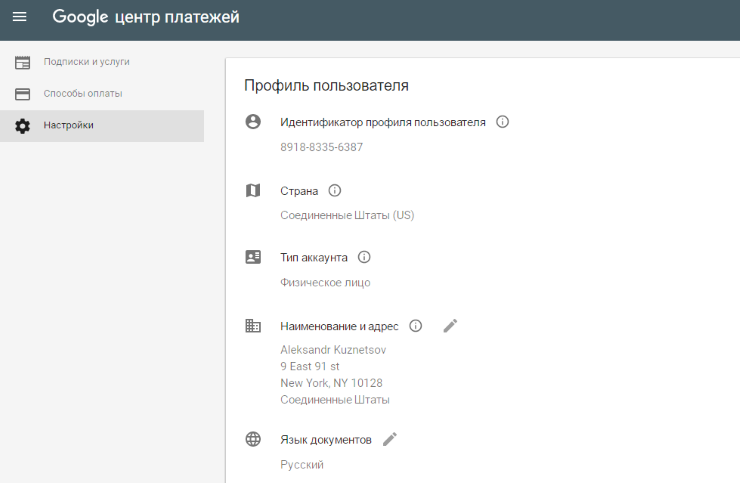
4. Перейдите в настройки «Центра платежей», выберите банковскую карту и укажите адрес выставления счёта: страна США, индекс — 10128.
5. Откройте системные настройки смартфона, перейдите в раздел приложений, найдите Google Маркет и очистите данные этого приложения.
6. Зайдите в Play Маркет и посмотрите, поменялась ли валюта на доллары. Если поменялась, значит всё получилось как надо.
7. Приобретите любое приложение и сделайте возврат средств, чтобы не потерять деньги, если это приложение вам не нужно.
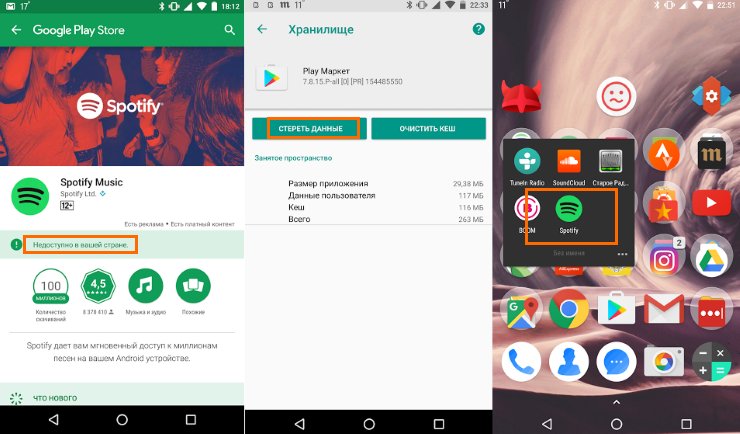
Теперь вам доступны любые приложения, выложенные в американском сегменте Google Play. Имейте в виду, что они не будут устанавливаться и запускаться без VPN. При использовании приложений, которые работают в России, VPN лучше отключать, поскольку переадресация трафика и его прогон через сторонние серверы сильно замедляют скорость соединения.
Как обойти ограничение «Приложение недоступно в вашей стране» в Google Play
Бывает же, что вы хотите установить какую-то игру или полезное приложение, однако Google Play при поиске мог вам показать не очень приятное сообщение о недоступности для вашего региона. Однако есть простой способ обмануть магазин приложений, представив ваш телефон как бы из другой страны с помощью приложения Market Helper.
Ошибка: «Приложение недоступно в вашей стране»
Что требуется:
- Ваш смартфон или планшет должен быть с root-правами, так как они необходимы для установки Market Helper. Как получить root-права на Galaxy S4 и других смартфонах вы можете узнать у нас здесь: ссылка.
- Далее на вашем устройстве в настройках обязательно должно быть отмечено разрешение установки приложений из неизвестных источников: Настройки/Безопасность/Неизвестные источники.

- Скачайте приложение Market Helper, которого в Google Play нет и всем понятно почему. Скачать: market-helper-2.0-beta.apk [0 b] (cкачиваний: 46363)
- Установите Market Helper на своем смартфоне или планшете.


Теперь переходим к настройке Market Helper:
- C помощью этой программы вы легко можете изменить идентификацию смартфона для Google Play маркета. Для начала в приложении вам нужно выбрать «Select Account», чтобы ввести свой логин Gmail. Далее нажмите «Activate».

- Приложение попросить у вас разрешение на права суперпользователя. Подтвердите выбор.

- Теперь самое главное: в пункте «Select device» вы можете представить свое устройство как смартфон или планшет.

- Далее вы уже выбираете модель устройства. К примеру, обманем Google Play и представим наше устройство как Galaxy S5.

- В пункте «Select operator» нужно выбрать страну, которая будет указана для работы с Google Play. Разумеется, мы выбираем США. Затем снова жмем подтверждение – «Activate».
- После этого вам нужно открыть окно «Google Dashboard» и в своем аккаунте указать все изменения. Это необходимо для завершения настроек.

- Нажмите теперь на смартфоне или планшете кнопку Home и откройте Google Play. Вы увидите, что всех предыдущих ограничений больше нет.
Теперь мы можем скачивать игры и программы, которые предназначены только для США или другой страны, но недоступны для той, где вы находитесь.
Что касается изминения модели, то тут важно напомнить, что не зря некоторые приложения имеют ограничение для вашего устройства, так как на самом деле разработчики не могут гарантировать устойчивую работу программы или игры именно на вашей модели. Как факт – программы могут даже вовсе не работать из-за технических требований, которым не соответствует ваше устройство. С другой стороны, вы можете ничего подобного не делать и просто установить apk-файл, предварительно скачав его из любого надежного источника.
Также подписывайтесь на наши страницы Вконтакте, Facebook или Twitter, чтобы первыми узнавать новости из мира Samsung и Android.
Как в Google Play обойти ограничение «не поддерживается на вашем устройстве»
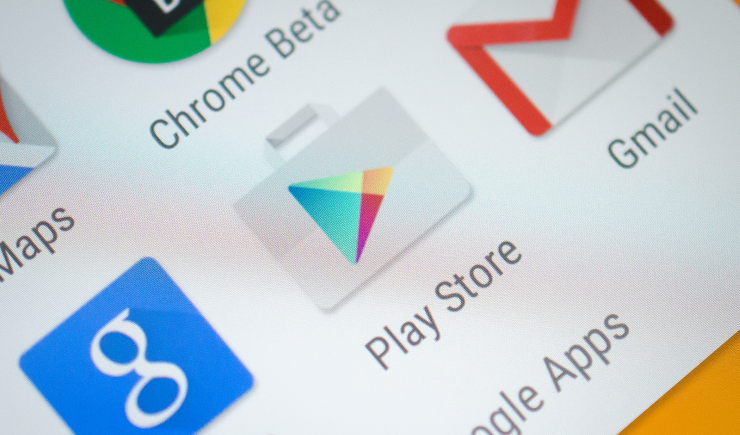
Наверное, каждый пользователь Android сталкивался с невозможностью установить приложение или игру в Play Маркете. В некоторых случаях отображается ошибка «не поддерживается на вашем устройстве». Как обойти это ограничение?
Во первых, можно попытаться зайти в Play Маркет через VPN или изменить страну в профиле пользователя. Как это сделать — подробно написано в инструкции на нашем сайтt. Если это не помогло, значит, дело не в вашем местоположении, а в модели устройства. Можно залезть в системные файлы и изменить название модели.
Market Helper — приложение, которое работает только на устройствах с root-доступом и меняет системный идентификатор, чтобы вместо мало распространенного устройства магазин увидел популярное, которое, скорее всего, поддерживается.
1. Скачайте и установите Market Helper.
2. Откройте Market Helper, выберите тип устройства (планшет или телефон), производителя и модель, страну, оператора сотовой связи.
3. Нажмите Activate и подождите применения новых параметров.
4. Зайдите в личный кабинет Google. Здесь ничего менять не нужно.
5. Попробуйте установить приложения, которые были несовместимы.
Чтобы вернуть устройство к исходному состоянию, нажмите Restore в списке доступных устройств, а затем Activate или просто перезагрузите его (обязательно должен быть включен Wi-Fi или передача данных).
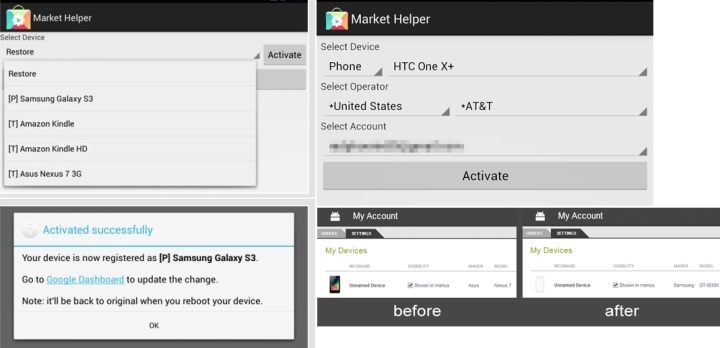
Можно и вручную сделать то, что делает Market Helper, а именно — отредактировать файл build.prop, вписав в него другое устройство:
1. Установите файловый менеджер Root Explorer, ES Проводник или Total Commander, запустите, зайдите в его настройки и активируйте доступ к root-директориям.
2. Зайдите в папку «System» и найдите файл «build.prop». Сохраните его резервную копию в надежное место.
3. Откройте «build.prop» как текстовый файл с помощью встроенного текстового редактора.
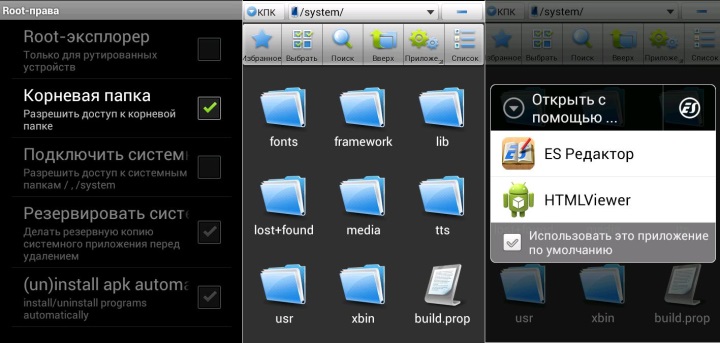
4. Измените значение строк «ro.product.model» и «ro.product.manufacturer», например, на «Galaxy S8» и «Samsung» — устройство будет притворяться популярным смартфоном Samsung Galaxy S8.
5. Зайдите в «Настройки» > «Диспетчер приложений», найдите в списке Google Play Маркет, откройте сведения о нем и нажмите «Очистить данные» и «Очистить кэш».
6. Перезагрузите устройство и попробуйте установить нужное приложение.
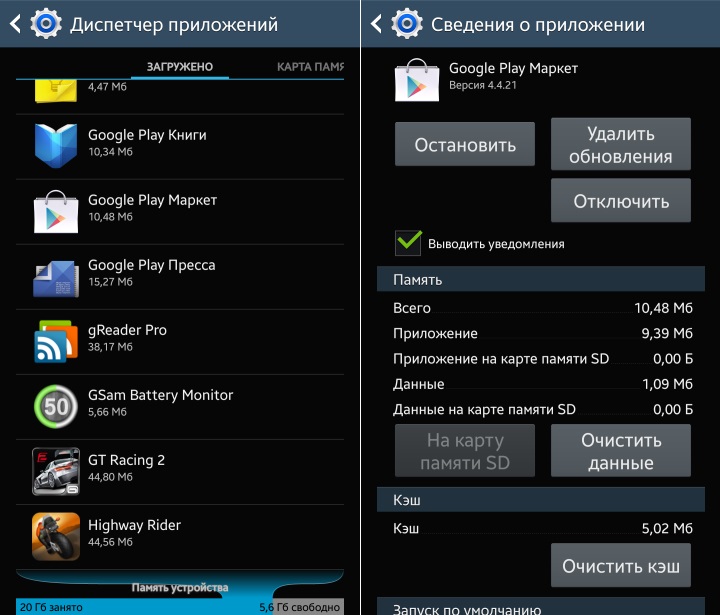
Ещё один способ установить желанную игру или приложение — воспользоваться сайтами, где выкладывают APK-файлы, или сторонними маркетами, но в этом случае нужно быть осторожным, поскольку на таких ресурсах можно подхватить вирусы.
APK-файл можно скачать и самостоятельно, воспользовавшись веб-сервисами APK-DL или APK Downloader. В первом случае нужно открыть страницу приложения в веб-версии Google Play, в адресной строке заменить play.google.com на apk-dl.com и на открывшейся странице нажать на Start Download.

Для скачивания APK через APK Downloader нужно скопировать адрес приложения, зайти на сайт apps.evozi.com, вставить скопированный адрес в специальное поле и нажать Generate Download Link. Эти сервисы скачивают файлы напрямую с Google Play, но и с ними нужно быть осторожными — вполне возможно, что в какой-то момент они начнут подменивать настоящие установочные файлы вирусами.
Как исправить ошибку «Этот товар недоступен в вашей стране» в Google Play
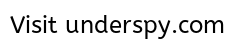
- Дом
- Блог
- Характеристики
- Как это работает
- Планы и цены
- FAQ
- Поддержка
- Войти
- Регистр
- Дом
- Блог
- Характеристики
- Как это работает
- Планы и цены
- FAQ
- Поддержка
- Войти
- Регистр
- Дом
- Блог
- Характеристики
- Как это работает
- Планы и цены
- FAQ
- Поддержка
- Войти
- Регистр
Меню
- Дом
- Блог
- Характеристики
- Как это работает
- Планы и цены
- FAQ
- Поддержка
- Войти
- Регистр
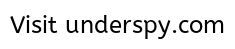
Дом Android.
Как исправить ошибку «Этот товар недоступен в вашей стране» в Google Play
Как владелец Android, вы думаете, что можете загрузить любое приложение из магазина Google Play, которое вам нравится, независимо от того, где вы находитесь Мир. К сожалению, сообщение об ошибке «этот продукт недоступен в вашей стране» является реальным, и оно может испортить вам жизнь, если вы не используете VPN. Ниже мы покажем вам, как начать.


Хотя наш мир становится все более цифровым, с доступом к товарам и услугам, доступных с комфортом любого подключенного к Интернету устройства, некоторые законы содержания упорно остаются поселилась в прошлом.Например, при попытке установить приложения из Google Play, которые не были доступны в вашем регионе из-за ограничений авторского права и лицензирования, вы, вероятно, столкнетесь с печально известным сообщением «Этот элемент недоступен в вашей стране».
Подобные сообщения могут появляться при покупках, попытках доступа к потоковым сайтам, таким как Netflix, и, конечно же, загрузке приложений. Если вам надоело разочарование, которое вам навязывают искусственные блоки контента, не волнуйтесь! Все, что вам нужно для прорыва на другую сторону, — это надежный и безопасный VPN.Сегодня мы расскажем, как обойти эту ошибку (и другие похожие) и разблокировать приложения из любого магазина. Мы также дадим быстрые рекомендации для самых надежных провайдеров VPN, а затем проведем ускоренный курс по изучению геоблокировки.
30-дневная гарантия возврата денег
Поиск лучшей VPN для доступа к всемирному контенту
VPN — прекрасные маленькие инструменты. Простое выполнение одного из них в фоновом режиме дает вам доступ к множеству преимуществ, начиная от изменчивости виртуального местоположения и заканчивая шифрованием данных, защитой личности и полной информационной безопасностью.Лучше всего то, что VPN недороги и чрезвычайно просты в использовании, и они работают практически на всех современных устройствах, включая смартфоны.


Функции VPN, необходимые для разблокировки приложений
Не все VPN так же хороши для доступа к контенту из других стран, как другие. Есть десятки функций, которые вы можете исследовать и сравнивать, от сильных сторон шифрования до функций конфиденциальности и политик ведения журналов. Ключом к успеху является понимание того, какие элементы следует расставить по приоритетам при поиске лучшего VPN.Мы упростили приведенный ниже процесс с помощью списка основных критериев, используемых для выбора надежного, быстрого и безопасного VPN.
- Отличная репутация — Можете ли вы доверять своей VPN? Использование установленных служб — хорошая отправная точка для обеспечения безопасности и сохранности данных.
- Большая серверная сеть — Для просмотра контента, недоступного в вашей стране, вам понадобится много серверов, расположенных в регионах, где контент доступен.
- Дополнительные функции безопасности — Предлагает ли VPN автоматический аварийный выключатель и защиту от утечки DNS? Как насчет других дополнений? Чем больше у вас возможностей, тем лучше.
- Доступность программного обеспечения — Вы должны иметь возможность запускать совместимое программное обеспечение VPN на всех своих устройствах, чтобы исправить проблемы с географическими ограничениями.
- Политика нулевого ведения журнала — VPN могут хранить журналы вашей активности. Чтобы этого не произошло, воспользуйтесь услугой, в которой не ведется журнал.
Рекомендуемые VPN для разблокировки ограниченных приложений Google Play
Устали видеть сообщение об ошибке «Этот товар недоступен в вашей стране»? Имея на вашей стороне хороший VPN, вы можете с легкостью преодолевать стены с географическими ограничениями и обходить региональные блокировки.С правильным VPN вы даже можете получить IP-адрес в США из любой точки мира. Все начинается с надежного сервиса, и любой из вариантов ниже подойдет.
Здесь мы представляем трех наших лучших поставщиков VPN, которые доказали свою эффективность в разблокировке контента по всему миру:
1. ExpressVPN


ExpressVPN — это чрезвычайно простой в использовании VPN, цель которого — сделать онлайн-безопасность и разблокировку контента простым одним щелчком мыши. Компания предлагает невероятно интуитивно понятное программное обеспечение для самых разных устройств (ПК, Mac, iOS, Android и т. Д.).), все из которых запускаются и подключаются автоматически. После регистрации в ExpressVPN все, что вам нужно сделать, это установить приложение, и вы сможете обойти ограничения по странам для доступа к контенту из любой точки мира.
ExpressVPN предлагает правильный баланс функций конфиденциальности для вашей безопасности. Данные, отправляемые на ваше устройство и с вашего устройства, защищены 256-битным шифрованием AES военного уровня и подкреплены строгой политикой нулевого ведения журнала для всего трафика, DNS-запросов и IP-адресов. Информация также защищена автоматическим аварийным отключением и функциями предотвращения утечки DNS.Эти функции работают вместе с обширной сетью ExpressVPN, состоящей из более чем 3000 серверов в 94 разных странах, чтобы обеспечить быстрый и безопасный доступ в Интернет каждый раз, когда вы нажимаете «Подключиться».
Прочтите наш полный обзор ExpressVPN.
Плюсы
- Разблокирует US Netflix, BBC iPlayer и другие потоковые сервисы
- Надежное и быстрое подключение
- Поддерживает ВСЕ устройства
- Журналы личной информации не ведутся
- Круглосуточная служба поддержки клиентов.
Минусы
- Ограниченные возможности конфигурации
- Высокая стоимость для ежемесячных пользователей.
2. NordVPN


NordVPN — это быстрая и безопасная VPN, которой ежедневно пользуются тысячи пользователей, чтобы разблокировать контент, защитить данные и сохранить свою личность в безопасности. NordVPN управляет большой сетью быстрых серверов, которая в настоящее время насчитывает более 5 500 серверов в 58 странах, что является одним из крупнейших предложений в индустрии VPN.Это разнообразие обеспечивает невероятную скорость независимо от того, откуда вы подключаетесь, и позволяет NordVPN предлагать уникальные функции щелчка, такие как двойное шифрование, защита от DDoS-атак и луковая маршрутизация через VPN.
NordVPN содержит все необходимое для обеспечения безопасности в сети: 256-битное шифрование AES, защиту от утечки DNS, автоматический аварийный выключатель и политику нулевого ведения журнала, которая охватывает временные метки, запросы DNS, IP-адреса и трафик. Его чрезвычайно легко использовать на любом устройстве, предлагая легкие, но мощные приложения для ПК, Mac, Linux, iOS и других платформ.Он также может разблокировать контент из большинства стран благодаря своей невероятной сети серверов. Если вам нужна надежная, быстрая защита и беспрецедентные функции разблокировки, вы не ошибетесь, выбрав NordVPN.
Прочтите наш полный обзор NordVPN.
Плюсы
- Серверы оптимизированы для разблокировки Netflix
- Без ограничений пропускной способности
- Подключайте до 6 устройств одновременно
- Политика строгого обнуления журналов как для трафика, так и для метаданных
- Гарантия возврата денег.
Минусы
- Очень мало
- Обработка возврата может занять до 30 дней.
3. PrivateVPN


Если вам нужен простой в использовании VPN, который предлагает множество функций разблокировки, PrivateVPN — идеальный выбор. Сервис быстрый, безопасный и простой в использовании, помогая всем, начиная с
новичков в VPN.
Изменить страну в учетной записи Google Play Store —
Иногда вы хотите загрузить приложение для Android из Google Play Store, но из-за недоступности этого приложения в определенной стране и ее магазине приложений. Вы не можете его скачать. Что делать в таком случае? Один из вариантов — вы забудете это приложение и найдете другое приложение с такими же функциями. Что делать, если в Play Маркете нет такого приложения в качестве альтернативы этому приложению? В этом случае вы можете выбрать изменить страну в магазине Google Play и загрузить нужное приложение на свой телефон Android.Вам также необходимо изменить страну магазина Google Play, если вы переезжаете из одной страны в другую. После изменения страны вам также необходимо обновить способы оплаты вместе с адресом.
Google использует платежный адрес вашего платежного средства по умолчанию в Google Кошельке, чтобы помочь определить вашу страну проживания для доступа к Play Store. Чтобы изменить свое местоположение и получить доступ к игровому магазину любой конкретной страны, у вас должен быть действующий способ оплаты с платежным адресом, расположенным внутри страны.Например, кредитная или дебетовая карта. Вы также можете сделать это через PayPal. В некоторых европейских странах это можно сделать напрямую через SEPA.
Правила изменения страны в Google Play Store:
Есть несколько вещей, которые вам нужно помнить, прежде чем менять страну в приложении Google Play Store.
- Вы сможете менять страну только один раз в год.
- После смены страны в магазине Google Play. Вы не сможете получить доступ к кредиту баланса Google в своей учетной записи.
- Вам нужно будет обновить все свои данные. Например, вам нужно будет указать новый адрес.
Руководство по изменению страны в магазине Google Play:
Теперь давайте перейдем к первому способу и самому простому способу изменения страны в магазине Google Play. Это можно сделать только на телефоне Android.
- На своем телефоне Android откройте Google Play Store.
- Теперь в верхнем левом углу. Вы увидите три параллельные линии, которые также называют кнопкой гамбургера ( ☰ ).Нажмите здесь.
- Перейдите в Счет и выберите Страна и профили.
- Здесь вы увидите список стран, вы можете выбрать страну , в которой вы в настоящее время находитесь.
- Теперь введите все данные и обновите свой способ оплаты и адрес.
Проблема в том, что эта функция недоступна в некоторых странах. Если вы не можете найти страну и профили в меню настроек, это означает, что вам придется использовать метод ниже.
Вы можете использовать любой из следующих способов для изменения страны в Google Play Store. Желательно попробовать первый метод. Если не помогло, можно воспользоваться вторым методом.
Изменить страну в магазине Google Play:
Магазин Google Play является крупнейшим хранилищем приложений Android. Хотя приложение такое же, оно настроено демографически, например, если вы находитесь в какой-то европейской стране, вы увидите приложения, которые известны в этой конкретной стране, а если вы находитесь в какой-либо азиатской стране, вы увидите самые известные приложения этой страны на вершина.Итак, как только вы измените свою страну, предложения в магазине Google Play также изменятся. Теперь вы увидите контент, который имеет наивысший рейтинг и наиболее загружается в стране, в которой вы живете.
Google использует свои демографические показатели загрузок, чтобы определить рейтинг приложений в магазине Google Play в определенной стране. Некоторые разработчики делают свои приложения недоступными для пользователей из некоторых стран. Иногда приложение выпускается только для определенной страны, например, Pokemon Go только что был выпущен для США.Вы можете изменить страну в магазине Google Play, используя это руководство, если хотите получить доступ к какому-либо приложению, которого нет в вашей стране. Или если вы переехали в другую страну и хотите установить приложения, имеющиеся в магазине Google Play этой конкретной страны.
Этот метод довольно прост по сравнению с другим. Выполните следующие действия, чтобы изменить страну в учетной записи Google Play Store:
- Для управления способами оплаты . Во-первых, вы должны войти в свой Google Кошелек.
- Если вы добавили какие-либо способы оплаты в свой Google Кошелек, то удалите все . Если вы еще не добавили способ оплаты в свой аккаунт, пропустите этот шаг.
- Теперь, добавьте карту к карте с платежным адресом, расположенным в выбранной вами стране.
- Теперь откройте Play Store и перейдите к любому элементу, который доступен для загрузки.
- Щелкните, чтобы можно было начать процесс загрузки, пока не дойдете до экрана « Принять и купить ». Совершать покупку не нужно.
Теперь закройте Google Play Store и очистите данные для приложения Play Store, выполнив следующие действия:
- Перейдите в настройки .
- Перейти к Приложениям .
- Коснитесь Google Play Store.
- Нажмите « Очистить данные ».
- Очистить Кэш приложения Play Store.
Шаг 7: Теперь снова откройте приложение Play Store. Теперь вы увидите магазин Google Play страны, в которой выставлен платеж по умолчанию.
Измените страну в Google Play Store через Google Wallet:
Если вы по-прежнему сталкиваетесь с той же проблемой, выполните следующие действия:
- Откройте браузер и перейдите в Google Wallet.
- Зайдите в Настройки и измените домашний адрес.
- Теперь вам нужно удалить старый адрес. Для этого перейдите на вкладку Адресная книга . Там вы увидите старый адрес. Удалите этот адрес.
- После удаления старого адреса откроется окно с подсказкой.Вам будет предложено принять новые Условия использования для новой страны.
Теперь, на вашем устройстве Android и следуйте инструкциям ниже:
- Перейдите в меню приложения и выберите Настройки.
- Перейти к Приложениям.
- Найдите приложение Google Play Store .
- Нажмите «Очистить данные», и «Очистить кеш».
Теперь вы должны увидеть магазин Google Play, который соответствует стране выставления счета по умолчанию для вашего устройства.
Обновления:
Совет: Вы можете открыть Google Play Store в браузере без входа в систему или с другой учетной записью Google. Тогда вы сможете увидеть все приложения без ограничений. Пока что это самый удобный способ нормально видеть приложения. Единственным ограничением может быть то, что Go ogle Play Store видит ваш IP-адрес и накладывает ограничения по странам, но я не уверен, так ли это на самом деле. Если да, вы можете использовать инструмент, чтобы скрыть свой IP. Такие инструменты, как VPN или анонимный просмотр.
- Обновлено (25 июня 2016 г.): Используйте это руководство, чтобы изменить страну в Google Play Store с помощью двух телефонов Android.
- Обновлено (9 сентября 2016 г.): Один из наших посетителей связался с Google по этому поводу. Вот что он должен сказать:
«Я связался со службой поддержки Google, в основном есть 2 места, где вам нужно обновить свой адрес. во-первых, тот, который подключен к вашей платежной карте. Еще один — на payments.google .com, в правом верхнем углу есть значок настроек.После обновления адресов перейдите на свой мобильный телефон в платное приложение перед тем, как продолжить, затем нажмите «Купить», выйдите из Google Play, перейдите в настройки Android. Приложение и поиск для google play. Наконец, удалите данных приложения , сбросьте настройки и удалите кеш . Вернитесь в свой магазин Google Play, теперь он должен работать. Если нет, подождите 30 минут ».
После того, как вы изменили страну в Google Play Store. Это позволит вам получить доступ к приложениям из разных стран.Это также важно, если вы путешествуете в другую страну или переезжаете в новую страну. В основном, в моем случае, когда я переехал в другую страну, страна магазина Google Play на моем Nexus 6P автоматически изменилась. Я даже получил письмо по электронной почте об изменении страны для сервисов Google Play.
Если вы все еще сталкиваетесь с какой-либо проблемой относительно того, как изменить страну в Google Play Store , сообщите нам об этом в комментариях ниже. Кроме того, поделитесь с нами, если у вас есть другие уловки относительно приведенного выше руководства.
.









